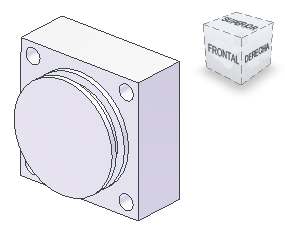En esta sección, crearemos una operación de revolución usando aristas de modelo proyectadas.
Las aristas proyectadas ayudan a “anclar” la geometría al modelo cuando no se proyecta ninguna arista. Use el comando Revolución para crear formas cilíndricas con rapidez.
- En el navegador, expanda la carpeta Origen, pulse con el botón derecho en Plano YZ y seleccione Nuevo boceto en el menú contextual. Active la Visibilidad para ver el plano YZ en la pantalla gráfica.

- Haga clic con el botón derecho en la ventana gráfica y seleccione Plano de corte en el menú de desbordamiento o pulse F7 para activar y desactivar Plano de corte.
Vaya a una vista de plano mediante ViewCube (utilice Derecha, por ejemplo).
-
 Seleccione Proyectar geometría para copiar una arista de modelo paralela en el boceto, en el centro de la pieza.
Seleccione Proyectar geometría para copiar una arista de modelo paralela en el boceto, en el centro de la pieza. 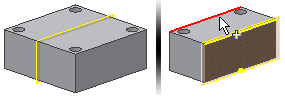
-
 Inicie el comando Línea y comience a dar forma al boceto. Comience con una línea vertical que parta del punto medio de la geometría proyectada. Un punto verde indica el punto medio. Consejo: No se requiere una línea horizontal explícita en la sección inferior del boceto para crear una forma cerrada. Inventor usa restricciones de coincidencia para determinar los contornos cerrados. Si las dos líneas verticales están asociadas a la arista proyectada del boceto con restricciones de coincidencia, no hay necesidad de dibujar la línea.
Inicie el comando Línea y comience a dar forma al boceto. Comience con una línea vertical que parta del punto medio de la geometría proyectada. Un punto verde indica el punto medio. Consejo: No se requiere una línea horizontal explícita en la sección inferior del boceto para crear una forma cerrada. Inventor usa restricciones de coincidencia para determinar los contornos cerrados. Si las dos líneas verticales están asociadas a la arista proyectada del boceto con restricciones de coincidencia, no hay necesidad de dibujar la línea.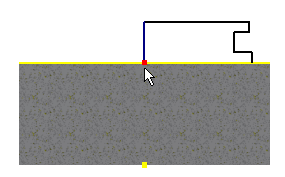
-
 Acote el boceto como se muestra en la siguiente imagen. Aplique una Restricción colineal a las aristas verticales exteriores, como se muestra en la siguiente imagen. Permite controlar las dos líneas con una misma cota. Todos los elementos de boceto cambian de color para indicar que el boceto está totalmente restringido. Consejo: Si el boceto no está totalmente restringido, es probable que una de las líneas verticales exteriores o las dos no estén asociadas a la línea proyectada. Aplique restricciones de coincidencia para asociar los extremos (indicados por las flechas en la siguiente imagen) a la línea proyectada. También puede aplicar una restricción de coincidencia usando una operación de arrastre para conectar los elementos.
Acote el boceto como se muestra en la siguiente imagen. Aplique una Restricción colineal a las aristas verticales exteriores, como se muestra en la siguiente imagen. Permite controlar las dos líneas con una misma cota. Todos los elementos de boceto cambian de color para indicar que el boceto está totalmente restringido. Consejo: Si el boceto no está totalmente restringido, es probable que una de las líneas verticales exteriores o las dos no estén asociadas a la línea proyectada. Aplique restricciones de coincidencia para asociar los extremos (indicados por las flechas en la siguiente imagen) a la línea proyectada. También puede aplicar una restricción de coincidencia usando una operación de arrastre para conectar los elementos.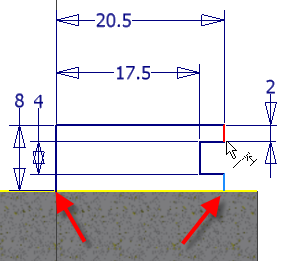
-
 Termine el boceto.
Termine el boceto. -
 En la ficha Modelo, seleccione el comando Revolución. El perfil del boceto de contorno cerrado recién completado ya debería estar resaltado. Si no lo es, selecciónela. A continuación, el botón del eje resaltado situado en la barra de herramientas pequeña le solicita que designe un eje en torno al cual debe efectuarse la revolución. Designe el eje.
En la ficha Modelo, seleccione el comando Revolución. El perfil del boceto de contorno cerrado recién completado ya debería estar resaltado. Si no lo es, selecciónela. A continuación, el botón del eje resaltado situado en la barra de herramientas pequeña le solicita que designe un eje en torno al cual debe efectuarse la revolución. Designe el eje. 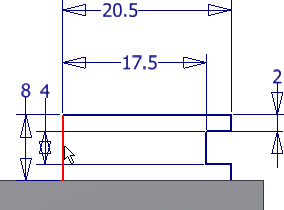 Consejo:
Consejo:- Si define la línea del eje como eje, Autodesk Inventor LT lo selecciona por el usuario. Defina el eje como línea de centro para acotar el diámetro cuando realice una acotación desde la línea de centro hasta una arista exterior.
- Para designar el eje central como eje del boceto, debe estar trabajando en el entorno de boceto. Seleccione el eje y, a continuación, elija el icono de eje en el panel Formato de la ficha Boceto .

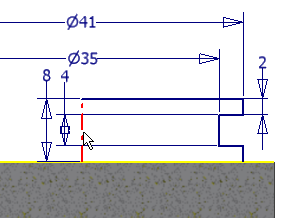
Forma acabada: